基于Linux的mv 指令移动文件和目录命令
- 格式:doc
- 大小:20.50 KB
- 文档页数:4
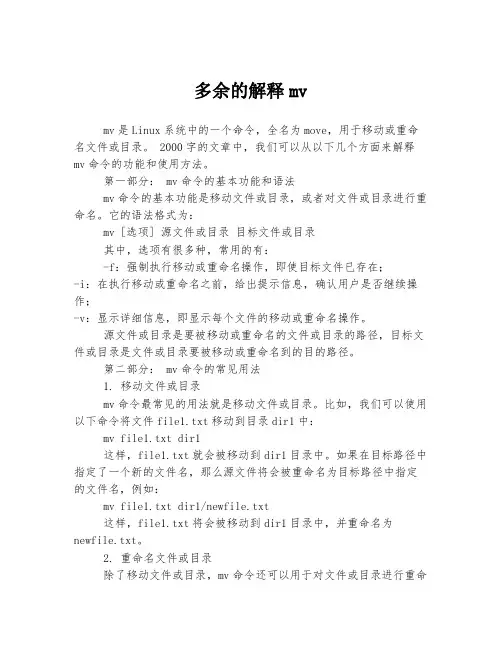
多余的解释mvmv是Linux系统中的一个命令,全名为move,用于移动或重命名文件或目录。
2000字的文章中,我们可以从以下几个方面来解释mv命令的功能和使用方法。
第一部分: mv命令的基本功能和语法mv命令的基本功能是移动文件或目录,或者对文件或目录进行重命名。
它的语法格式为:mv [选项] 源文件或目录目标文件或目录其中,选项有很多种,常用的有:-f:强制执行移动或重命名操作,即使目标文件已存在;-i:在执行移动或重命名之前,给出提示信息,确认用户是否继续操作;-v:显示详细信息,即显示每个文件的移动或重命名操作。
源文件或目录是要被移动或重命名的文件或目录的路径,目标文件或目录是文件或目录要被移动或重命名到的目的路径。
第二部分: mv命令的常见用法1. 移动文件或目录mv命令最常见的用法就是移动文件或目录。
比如,我们可以使用以下命令将文件file1.txt移动到目录dir1中:mv file1.txt dir1这样,file1.txt就会被移动到dir1目录中。
如果在目标路径中指定了一个新的文件名,那么源文件将会被重命名为目标路径中指定的文件名,例如:mv file1.txt dir1/newfile.txt这样,file1.txt将会被移动到dir1目录中,并重命名为newfile.txt。
2. 重命名文件或目录除了移动文件或目录,mv命令还可以用于对文件或目录进行重命名。
比如,我们可以使用以下命令将文件file1.txt重命名为newfile.txt:mv file1.txt newfile.txt这样,file1.txt将会被重命名为newfile.txt。
3. 批量移动或重命名文件或目录如果我们想批量移动或重命名多个文件或目录,可以使用通配符来指定文件名或目录名的模式。
比如,我们可以使用以下命令将所有以.txt结尾的文件移动到dir1目录中:mv *.txt dir1这样,所有以.txt结尾的文件都将被移动到dir1目录中。
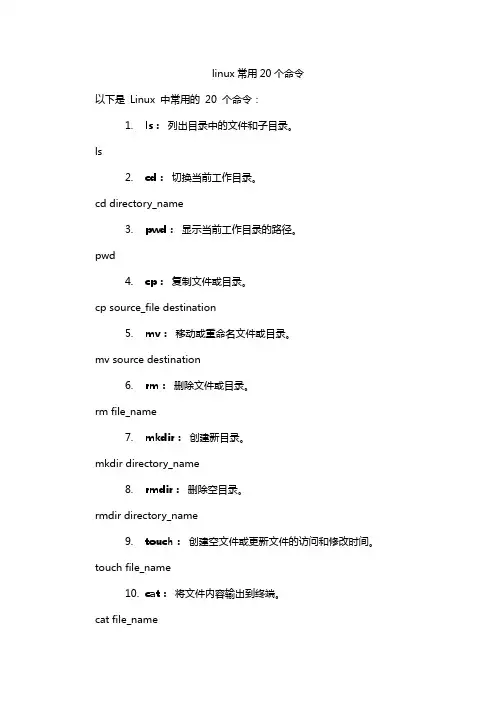
linux常用20个命令以下是Linux 中常用的20 个命令:1.ls:列出目录中的文件和子目录。
ls2.cd:切换当前工作目录。
cd directory_name3.pwd:显示当前工作目录的路径。
pwd4.cp:复制文件或目录。
cp source_file destination5.mv:移动或重命名文件或目录。
mv source destination6.rm:删除文件或目录。
rm file_name7.mkdir:创建新目录。
mkdir directory_name8.rmdir:删除空目录。
rmdir directory_name9.touch:创建空文件或更新文件的访问和修改时间。
touch file_name10.cat:将文件内容输出到终端。
cat file_name11.more/less:逐页查看文件内容。
more file_name12.nano/vi:文本编辑器,用于编辑文件。
nano file_name # 或vi file_name13.echo:将文本输出到终端或文件。
echo "Hello, World!"14.grep:在文件中搜索文本。
grep "search_term" file_name15.ps:显示当前运行的进程。
ps16.kill:终止进程。
kill process_id17.chmod:更改文件或目录的权限。
chmod permissions file_name18.chown:更改文件或目录的所有者。
chown owner:group file_name19.df:显示磁盘空间使用情况。
df -h20.du:显示目录空间使用情况。
du -h这只是Linux 中一些最常用的命令。
对于每个命令,可以使用命令后加上--help查看更多用法和选项。
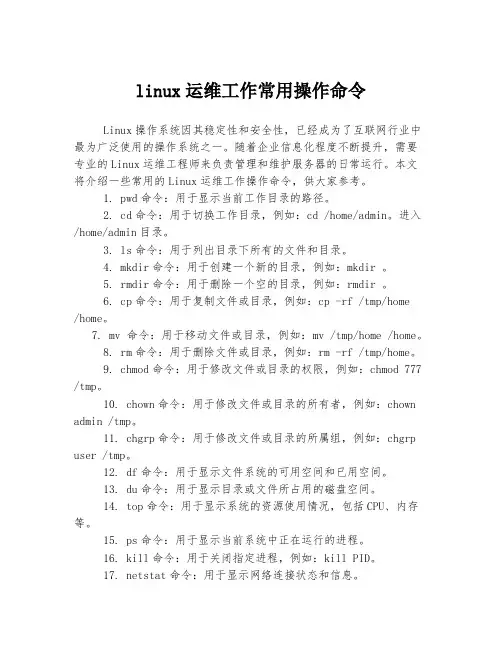
linux运维工作常用操作命令Linux操作系统因其稳定性和安全性,已经成为了互联网行业中最为广泛使用的操作系统之一。
随着企业信息化程度不断提升,需要专业的Linux运维工程师来负责管理和维护服务器的日常运行。
本文将介绍一些常用的Linux运维工作操作命令,供大家参考。
1. pwd命令:用于显示当前工作目录的路径。
2. cd命令:用于切换工作目录,例如:cd /home/admin。
进入/home/admin目录。
3. ls命令:用于列出目录下所有的文件和目录。
4. mkdir命令:用于创建一个新的目录,例如:mkdir 。
5. rmdir命令:用于删除一个空的目录,例如:rmdir 。
6. cp命令:用于复制文件或目录,例如:cp -rf /tmp/home /home。
7. mv命令:用于移动文件或目录,例如:mv /tmp/home /home。
8. rm命令:用于删除文件或目录,例如:rm -rf /tmp/home。
9. chmod命令:用于修改文件或目录的权限,例如:chmod 777 /tmp。
10. chown命令:用于修改文件或目录的所有者,例如:chown admin /tmp。
11. chgrp命令:用于修改文件或目录的所属组,例如:chgrp user /tmp。
12. df命令:用于显示文件系统的可用空间和已用空间。
13. du命令:用于显示目录或文件所占用的磁盘空间。
14. top命令:用于显示系统的资源使用情况,包括CPU、内存等。
15. ps命令:用于显示当前系统中正在运行的进程。
16. kill命令:用于关闭指定进程,例如:kill PID。
17. netstat命令:用于显示网络连接状态和信息。
18. ifconfig命令:用于显示和配置网络接口信息。
19. ping命令:用于测试网络连接是否正常,例如:ping .baidu。
20. ssh命令:用于远程登录到其他Linux服务器。
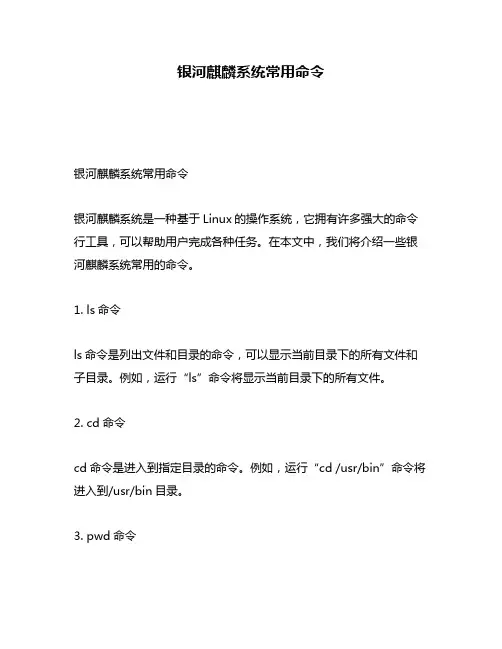
银河麒麟系统常用命令银河麒麟系统常用命令银河麒麟系统是一种基于Linux的操作系统,它拥有许多强大的命令行工具,可以帮助用户完成各种任务。
在本文中,我们将介绍一些银河麒麟系统常用的命令。
1. ls命令ls命令是列出文件和目录的命令,可以显示当前目录下的所有文件和子目录。
例如,运行“ls”命令将显示当前目录下的所有文件。
2. cd命令cd命令是进入到指定目录的命令。
例如,运行“cd /usr/bin”命令将进入到/usr/bin目录。
3. pwd命令pwd命令是显示当前工作目录的命令。
例如,运行“pwd”命令将显示当前工作目录的路径。
4. rm命令rm命令是删除文件和目录的命令。
例如,运行“rm file.txt”命令将删除file.txt文件。
5. cp命令cp命令是复制文件和目录的命令。
例如,运行“cp file.txt /usr/bin/”命令将复制file.txt文件到/usr/bin目录。
6. mv命令mv命令是移动文件和目录的命令,也可以用于重命名文件和目录。
例如,运行“mv file.txt /usr/bin/”命令将移动file.txt文件到/usr/bin 目录。
7. cat命令cat命令是连接文件并输出到标准输出的命令。
例如,运行“catfile.txt”命令将显示file.txt文件的内容。
8. grep命令grep命令是在文件中搜索指定字符串的命令。
例如,运行“grep'hello' file.txt”命令将在file.txt文件中搜索包含“hello”的行。
9. ps命令ps命令是显示当前正在运行的进程的命令。
例如,运行“ps”命令将显示当前正在运行的所有进程。
10. top命令top命令是显示当前系统资源使用情况的命令。
例如,运行“top”命令将显示当前正在运行的进程和系统资源使用情况。
以上就是银河麒麟系统常用的一些命令,当然还有很多其他的命令可供使用。
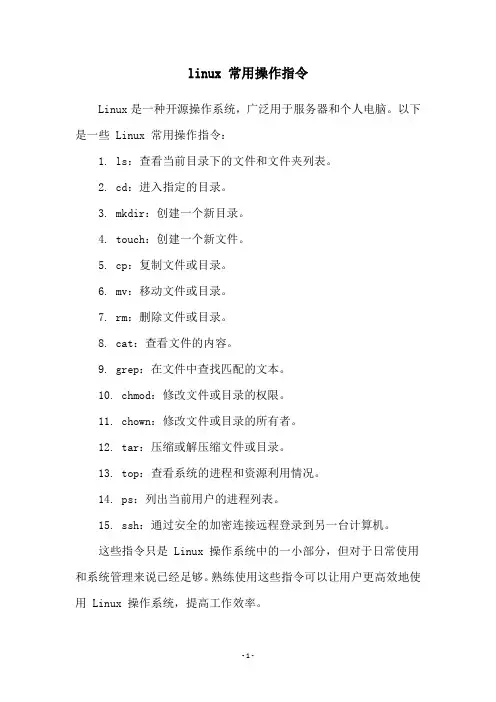
linux 常用操作指令
Linux是一种开源操作系统,广泛用于服务器和个人电脑。
以下是一些 Linux 常用操作指令:
1. ls:查看当前目录下的文件和文件夹列表。
2. cd:进入指定的目录。
3. mkdir:创建一个新目录。
4. touch:创建一个新文件。
5. cp:复制文件或目录。
6. mv:移动文件或目录。
7. rm:删除文件或目录。
8. cat:查看文件的内容。
9. grep:在文件中查找匹配的文本。
10. chmod:修改文件或目录的权限。
11. chown:修改文件或目录的所有者。
12. tar:压缩或解压缩文件或目录。
13. top:查看系统的进程和资源利用情况。
14. ps:列出当前用户的进程列表。
15. ssh:通过安全的加密连接远程登录到另一台计算机。
这些指令只是 Linux 操作系统中的一小部分,但对于日常使用和系统管理来说已经足够。
熟练使用这些指令可以让用户更高效地使用 Linux 操作系统,提高工作效率。
- 1 -。
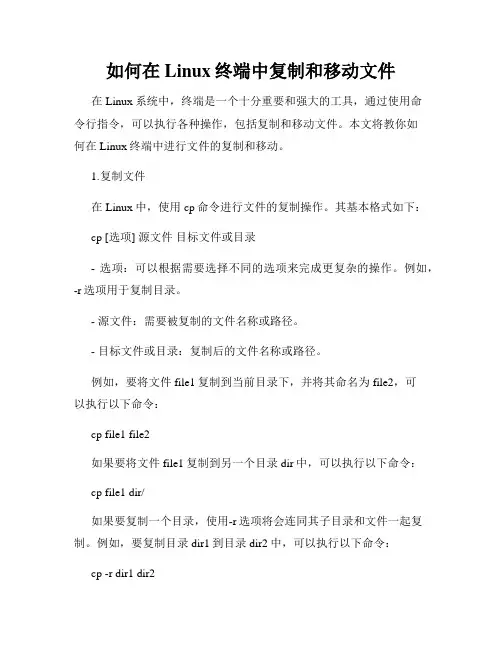
如何在Linux终端中复制和移动文件在Linux系统中,终端是一个十分重要和强大的工具,通过使用命令行指令,可以执行各种操作,包括复制和移动文件。
本文将教你如何在Linux终端中进行文件的复制和移动。
1.复制文件在Linux中,使用cp命令进行文件的复制操作。
其基本格式如下:cp [选项] 源文件目标文件或目录- 选项:可以根据需要选择不同的选项来完成更复杂的操作。
例如,-r选项用于复制目录。
- 源文件:需要被复制的文件名称或路径。
- 目标文件或目录:复制后的文件名称或路径。
例如,要将文件file1复制到当前目录下,并将其命名为file2,可以执行以下命令:cp file1 file2如果要将文件file1复制到另一个目录dir中,可以执行以下命令:cp file1 dir/如果要复制一个目录,使用-r选项将会连同其子目录和文件一起复制。
例如,要复制目录dir1到目录dir2中,可以执行以下命令:cp -r dir1 dir22.移动文件在Linux中,使用mv命令进行文件的移动操作。
其基本格式如下:mv [选项] 源文件目标文件或目录- 选项:可以根据需要选择不同的选项来完成更复杂的操作。
- 源文件:需要被移动的文件或目录名称或路径。
- 目标文件或目录:移动后的文件或目录名称或路径。
例如,要将文件file1移动到当前目录下,并将其命名为file2,可以执行以下命令:mv file1 file2如果要将文件file1移动到另一个目录dir中,可以执行以下命令:mv file1 dir/如果要移动一个目录,同样使用-r选项。
例如,要将目录dir1移动到目录dir2中,可以执行以下命令:mv -r dir1 dir2注意,在Linux中,mv命令不仅可以移动文件,还可以将文件进行重命名。
例如,想将文件file1重命名为file2,可以执行以下命令:mv file1 file23.复制和移动权限在进行文件的复制和移动操作时,需要确保目标路径具有足够的权限来进行操作。
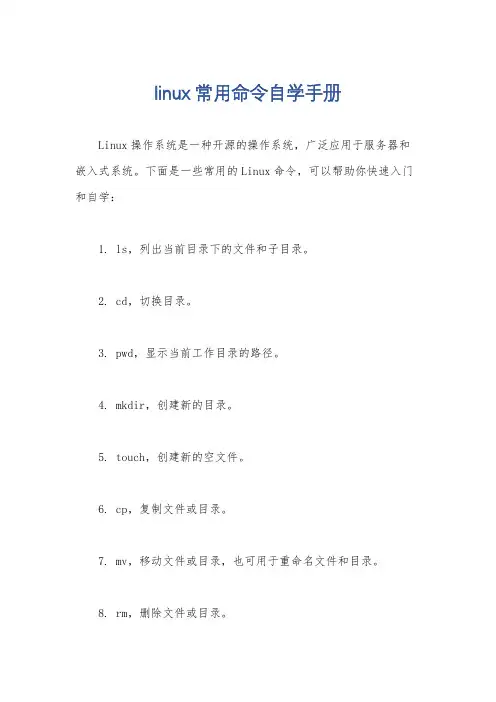
linux 常用命令自学手册
Linux操作系统是一种开源的操作系统,广泛应用于服务器和嵌入式系统。
下面是一些常用的Linux命令,可以帮助你快速入门和自学:
1. ls,列出当前目录下的文件和子目录。
2. cd,切换目录。
3. pwd,显示当前工作目录的路径。
4. mkdir,创建新的目录。
5. touch,创建新的空文件。
6. cp,复制文件或目录。
7. mv,移动文件或目录,也可用于重命名文件和目录。
8. rm,删除文件或目录。
9. cat,查看文件内容。
10. more和less,逐页查看文件内容。
11. head和tail,分别查看文件的头部和尾部内容。
12. grep,在文件中搜索指定的字符串。
13. find,在文件系统中搜索文件。
14. tar,打包和解压文件。
15. ps,显示系统中正在运行的进程。
16. top,实时显示系统资源占用情况和进程信息。
17. kill,终止指定的进程。
18. chmod,修改文件或目录的权限。
19. chown,修改文件或目录的所有者。
20. sudo,以超级用户权限执行命令。
以上是一些常用的Linux命令,你可以通过查阅Linux操作系统的官方文档或者参考一些在线教程来进一步学习和掌握这些命令的用法和相关参数。
希望这些信息能够帮助你开始自学Linux操作系统。
![文件的复制、移动和删除命令——cp、mv、rm_Linux操作系统(第3版)_[共2页]](https://uimg.taocdn.com/8fd06276b0717fd5370cdc03.webp)
(2)-c:采用上下文输出格式(提供3行上下文)。
(3)-C n:采用上下文输出格式(提供n行上下文)。
(4)-e:产生一个合法的ed脚本作为输出。
(5)-r:当file1和file2是目录时,递归作用到各文件和目录上。
下面给出使用该命令的例子。
//对文件app.c和app1.c进行比较[root@localhost root]# cat app.c//待比较文件app.c内容#include <stdio.h>#include <string.h>#include <stdlib.h>void main(){int count = 0;printf("hello,world!\n");}//显示待比较文件app1.c内容[root@localhost root]# cat app1.c#include <stdio.h>#include <string.h>void main(){int count ;char *s = "hello,world";printf("hello,world!\n");}//使用diff比较得出上述两个文件的不同之处[root@localhost root]# diff app.c app1.c3d2< #include <stdlib.h>6c5,6< int count = 0;---> int count ;> char *s = "hello,world";上述结果表示把文件app.c的第3行“#include<stdlib.h>”删除,并修改app.c文件的第5行“int count=0;”和app1.c文件的第五行“int count;”、第6行“char*s="hello,world";”后,则两个文件相同。
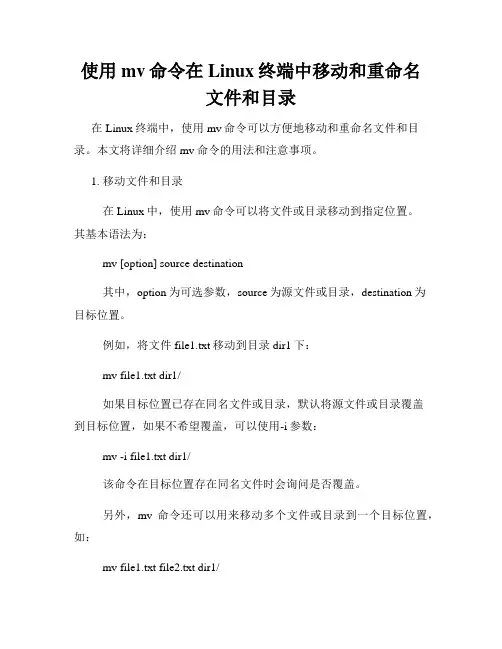
使用mv命令在Linux终端中移动和重命名文件和目录在Linux终端中,使用mv命令可以方便地移动和重命名文件和目录。
本文将详细介绍mv命令的用法和注意事项。
1. 移动文件和目录在Linux中,使用mv命令可以将文件或目录移动到指定位置。
其基本语法为:mv [option] source destination其中,option为可选参数,source为源文件或目录,destination为目标位置。
例如,将文件file1.txt移动到目录dir1下:mv file1.txt dir1/如果目标位置已存在同名文件或目录,默认将源文件或目录覆盖到目标位置,如果不希望覆盖,可以使用-i参数:mv -i file1.txt dir1/该命令在目标位置存在同名文件时会询问是否覆盖。
另外,mv命令还可以用来移动多个文件或目录到一个目标位置,如:mv file1.txt file2.txt dir1/对于目录的移动,如果目标位置是一个已存在的目录,则源目录将被移动到该目录下,如果目标位置是一个不存在的目录,并且目标位置中的路径不存在,则会创建对应的路径。
2. 重命名文件和目录mv命令还可以用来对文件和目录进行重命名操作。
其实质是将原文件或目录移动到一个新的名称下。
例如,将file1.txt重命名为file2.txt:mv file1.txt file2.txt与移动操作类似,如果目标位置已存在同名文件或目录,默认会覆盖该文件或目录。
如果确认不会产生冲突,则可以使用-f参数来强制覆盖:mv -f file1.txt file2.txt对于目录的重命名,同样可以使用mv命令。
例如,将dir1目录重命名为dir2:mv dir1/ dir2/3. 注意事项在使用mv命令移动和重命名文件和目录时,需要注意以下几点:3.1 权限问题如果文件或目录所在位置对于当前用户没有写入权限,则无法成功移动或重命名。
在执行mv命令前,可以使用ls -l命令查看当前用户对文件或目录是否具有写入权限。
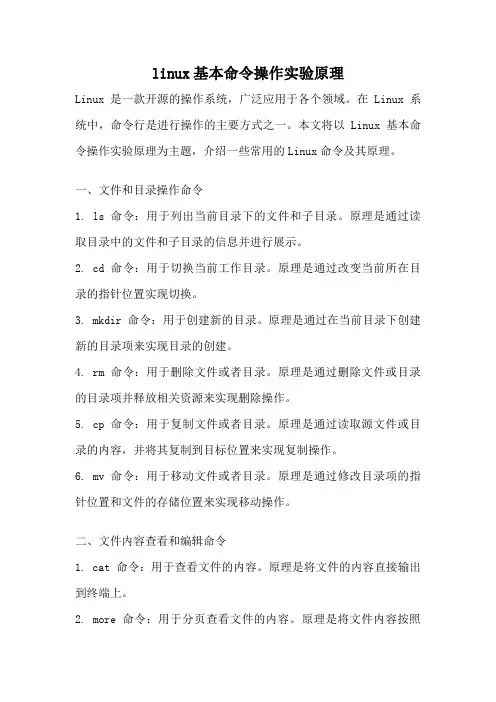
linux基本命令操作实验原理Linux是一款开源的操作系统,广泛应用于各个领域。
在Linux系统中,命令行是进行操作的主要方式之一。
本文将以Linux基本命令操作实验原理为主题,介绍一些常用的Linux命令及其原理。
一、文件和目录操作命令1. ls命令:用于列出当前目录下的文件和子目录。
原理是通过读取目录中的文件和子目录的信息并进行展示。
2. cd命令:用于切换当前工作目录。
原理是通过改变当前所在目录的指针位置实现切换。
3. mkdir命令:用于创建新的目录。
原理是通过在当前目录下创建新的目录项来实现目录的创建。
4. rm命令:用于删除文件或者目录。
原理是通过删除文件或目录的目录项并释放相关资源来实现删除操作。
5. cp命令:用于复制文件或者目录。
原理是通过读取源文件或目录的内容,并将其复制到目标位置来实现复制操作。
6. mv命令:用于移动文件或者目录。
原理是通过修改目录项的指针位置和文件的存储位置来实现移动操作。
二、文件内容查看和编辑命令1. cat命令:用于查看文件的内容。
原理是将文件的内容直接输出到终端上。
2. more命令:用于分页查看文件的内容。
原理是将文件内容按照一页一页的方式展示,方便查看大文件。
3. less命令:用于交互式地查看文件的内容。
原理和more命令类似,但less命令提供了更多的交互功能。
4. head命令:用于查看文件的前几行内容。
原理是读取文件的前几行并输出到终端上。
5. tail命令:用于查看文件的后几行内容。
原理是读取文件的后几行并输出到终端上。
6. vi命令:用于编辑文件。
原理是通过打开文件的方式进入编辑模式,并提供了各种编辑命令和操作。
三、系统管理命令1. ps命令:用于查看当前系统中正在运行的进程。
原理是读取系统的进程信息并展示。
2. top命令:用于实时监控系统的运行状态。
原理是通过读取系统的各种资源使用情况并展示。
3. kill命令:用于终止正在运行的进程。
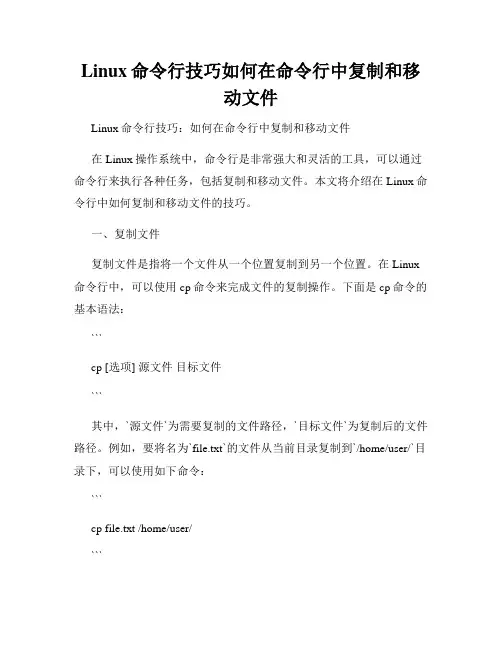
Linux命令行技巧如何在命令行中复制和移动文件Linux命令行技巧:如何在命令行中复制和移动文件在Linux操作系统中,命令行是非常强大和灵活的工具,可以通过命令行来执行各种任务,包括复制和移动文件。
本文将介绍在Linux命令行中如何复制和移动文件的技巧。
一、复制文件复制文件是指将一个文件从一个位置复制到另一个位置。
在Linux 命令行中,可以使用cp命令来完成文件的复制操作。
下面是cp命令的基本语法:```cp [选项] 源文件目标文件```其中,`源文件`为需要复制的文件路径,`目标文件`为复制后的文件路径。
例如,要将名为`file.txt`的文件从当前目录复制到`/home/user/`目录下,可以使用如下命令:```cp file.txt /home/user/```如果要将文件复制到目标目录并更改文件名,可以在目标路径后面指定新的文件名,例如:```cp file.txt /home/user/newfile.txt```此命令将会将`file.txt`复制到`/home/user/`目录下,并将副本命名为`newfile.txt`。
如果需要复制多个文件,可以在源文件列表中列出多个文件,例如:```cp file1.txt file2.txt /home/user/```这将会将`file1.txt`和`file2.txt`复制到`/home/user/`目录下。
另外,cp命令还提供了一些可选的参数,可以根据实际需求进行使用。
常用的参数包括:1. `-r`(或`-R`):用于复制目录及其内容。
例如,`cp -r dir1/home/user/`将会复制`dir1`目录及其所有文件和子目录到`/home/user/`目录下。
2. `-v`:显示详细的复制过程,包括复制的文件名。
3. `-i`:在复制前提示是否要覆盖已存在的目标文件。
二、移动文件移动文件是指将一个文件从一个位置移动到另一个位置。
linux命令mv用法mv命令是Linux下的一个重要命令,用于移动或重命名文件或目录。
它可以将源文件或目录移动到目标位置,并且还可以重命名文件或目录。
下面是mv命令的用法及示例:基本语法:mv [选项] 源文件或目录目标位置选项:-f, --force:如果目标文件已经存在,不提示直接覆盖。
-i, --interactive:如果目标文件已经存在时,提示用户是否覆盖。
-n, --no-clobber:如果目标文件已经存在,不覆盖。
-u, --update:仅在目标文件不存在或源文件较新时才进行移动操作。
1.移动文件或目录mv file.txt /path/to/destination:将文件file.txt移动到目标位置/path/to/destination。
mv dir /path/to/destination:将目录dir移动到目标位置/path/to/destination。
示例:mv file.txt /home/user/Documents/file.txt:将文件file.txt移动到/home/user/Documents/目录下。
mv dir /home/user/backup/dir:将目录dir移动到/home/user/backup/目录下。
2.重命名文件或目录mv file.txt newfile.txt:将文件file.txt重命名为newfile.txt。
mv dir newdir:将目录dir重命名为newdir。
示例:mv file.txt newfile.txt:将文件file.txt重命名为newfile.txt。
mv dir newdir:将目录dir重命名为newdir。
3.移动目录下的文件或目录mv dir/* /path/to/destination:将目录dir下的所有文件和目录移动到目标位置/path/to/destination。
示例:mv dir/* /home/user/backup/dir:将目录dir下的所有文件和目录移动到/home/user/backup/dir目录下。
linux系统基础操作命令
在Linux系统中,基础操作命令是必须要学习的。
以下是几个常用的基础命令:
1. cd:用于改变当前工作目录,例如:cd /home/user。
2. ls:列出当前工作目录下的所有文件和文件夹,例如:ls。
3. mkdir:创建一个新的文件夹,例如:mkdir newfolder。
4. rm:删除一个文件或者文件夹,例如:rm filename。
5. cp:复制一个文件或者文件夹,例如:cp file1 file2。
6. mv:移动一个文件或者文件夹,例如:mv file1 folder1。
7. cat:查看一个文件的内容,例如:cat filename。
8. touch:创建一个新的空文件,例如:touch newfile。
这些命令仅仅只是Linux系统基础命令的一部分,但是对于初学者来说,掌握这些命令已经足够了。
当然,还有其他很多强大的命令,需要在日常操作中逐渐学习和掌握。
- 1 -。
Linux系统中mv命令的参数及用法详解Linux系统中mv命令是move的缩写,顾名思义是可以用来移动文件的命令。
下面由小编为大家整理了Linux系统中mv命令的参数及用法详解的相关知识,希望对大家有帮助!Linux系统中mv命令的参数及用法详解:参数说明1.命令格式:mv [选项] 源文件或目录目标文件或目录2.命令功能:视mv命令中第二个参数类型的不同(是目标文件还是目标目录),mv命令将文件重命名或将其移至一个新的目录中。
当第二个参数类型是文件时,mv命令完成文件重命名,此时,源文件只能有一个(也可以是源目录名),它将所给的源文件或目录重命名为给定的目标文件名。
当第二个参数是已存在的目录名称时,源文件或目录参数可以有多个,mv命令将各参数指定的源文件均移至目标目录中。
在跨文件系统移动文件时,mv先拷贝,再将原有文件删除,而链至该文件的链接也将丢失。
3.命令参数:-b :若需覆盖文件,则覆盖前先行备份。
-f :force 强制的意思,如果目标文件已经存在,不会询问而直接覆盖;-i :若目标文件(destination) 已经存在时,就会询问是否覆盖!-u :若目标文件已经存在,且source 比较新,才会更新(update)-t :--target-directory=DIRECTORY move all SOURCE arguments into DIRECTORY,即指定mv的目标目录,该选项适用于移动多个源文件到一个目录的情况,此时目标目录在前,源文件在后。
Linux系统中的mv命令参数及用法详解:用法详解(1)将/usr/udt中的所有文件移到当前目录(用”.”表示)中:$ mv /usr/udt/* .(2)将文件test.txt重命名为wbk.txt:$ mv test.txt wbk.txt补充:Linux系统中mv命令重命名文件用法实例实例四:将文件file1改名为file2,如果file2已经存在,则询问是否覆盖命令:mv -i log1.txt log2.txt输出:复制代码代码如下:[root@localhost test4]# ll总计12-rw-r--r-- 1 root root 8 10-28 06:15 log1.txt -rw-r--r-- 1 root root 12 10-28 06:15 log2.txt -rw-r--r-- 1 root root 13 10-28 06:16 log3.txt [root@localhost test4]# cat log1.txtodfdfs[root@localhost test4]# cat log2.txt ererwerwer[root@localhost test4]# mv -i log1.txt log2.txt mv:是否覆盖“log2.txt”? y[root@localhost test4]# cat log2.txtodfdfs[root@localhost test4]#实例五:将文件file1改名为file2,即使file2存在,也是直接覆盖掉。
rocky linux 基础命令
Rocky Linux 是一个基于 Red Hat Enterprise Linux (RHEL)
源代码构建的开源操作系统,因此它与 RHEL 具有相似的基本命令。
以下是一些 Rocky Linux 中常用的基础命令:
1. `ls`,列出目录中的文件和子目录。
2. `cd`,改变当前工作目录。
3. `pwd`,显示当前工作目录的路径。
4. `mkdir`,创建一个新的目录。
5. `rmdir`,删除一个空的目录。
6. `rm`,删除文件或目录。
7. `cp`,复制文件和目录。
8. `mv`,移动文件和目录,或者重命名文件和目录。
9. `cat`,连接文件并打印到标准输出设备上。
10. `more`,逐屏显示文件内容。
11. `less`,以可控制的方式显示文件内容。
12. `head`,显示文件的开头几行。
13. `tail`,显示文件的末尾几行。
14. `grep`,在文件中搜索指定的模式。
15. `chmod`,改变文件或目录的权限。
16. `chown`,改变文件或目录的所有者。
17. `chgrp`,改变文件或目录的所属组。
18. `passwd`,修改用户密码。
19. `su`,切换用户身份。
20. `sudo`,以超级用户的身份执行命令。
这些命令是在 Rocky Linux 中经常使用的基础命令,它们可以帮助用户进行日常的文件和目录操作,系统管理以及用户身份切换等任务。
希望这些信息能够对你有所帮助。
基于Linux的mv 指令移动文件和目录命令
熟悉了复制命令,下一个相关的命令就是mv 命令。
当你想要将文件从一个位置移动到另一个地方并且不想复制它,那么mv 命令是完成这个任务的首选。
初识mv 命令
mv 命令是一个与cp类似的命令,但是它并非创建文件或目录的复制品/副本。
不管你在使用什么版本的Linux系统,mv 都默认安装在你的Linux系统上了。
来看一下mv 命令在日常操作中的一些例子。
1.移动文件
移动文件时需要注意的是文件的源地址和目标地址必须不同。
这里有个例子,想要将file_1.txt文件从当前目录移动到其它目录,以/home/pungki/为例,语法应该如下:
$ mv file_1.txt /home/pungki/office
如我们所见,当我们移动file_1.txt 文件时,先前目录的file_1.txt 就被删除了。
2.移动多个文件
如果想一次移动多个文件,我们可以将他们放在一行并用空格分开。
$ mv file_2.txt file_3.txt file_4.txt /home/pungki/office
如果你的文件有规律可循的话那么你就可以使用通配符。
比如,为了移除所有以.txt为扩展名的文件,我们可以用下面的命令:
$ mv *.txt /home/pungki/office
3.移动目录
不同于复制命令,用mv 命令移动目录相当直接。
移动目录你可以使用不带选项的mv 命令。
看下面的截图就一目了然了。
4.重命名文件或目录。